学习不走弯路,通过《mall视频教程(最新版)》,使用更系统、高效的方式来学习mall电商实战项目吧!
mall-swarm在Windows环境下的部署
mall-swarm在Windows环境下的部署
本文主要以图文的形式讲解mall-swarm项目在Windows下的开发环境搭建。
相关视频教程
开发环境搭建
mall-swarm中使用到的环境和mall项目中大致相同,具体可以查看mall在Windows环境下的部署。
简易环境搭建流程
安装IDEA并导入项目源码;
安装MySQL,创建一个
mall数据库,并导入/document/sql/mall.sql文件;安装Redis、Elasticsearch、MongoDB、RabbitMQ等环境。
Nacos注册中心搭建
- 由于使用了Nacos注册中心,我们需要先搭建Nacos注册中心,下载地址:https://github.com/alibaba/nacos/releases
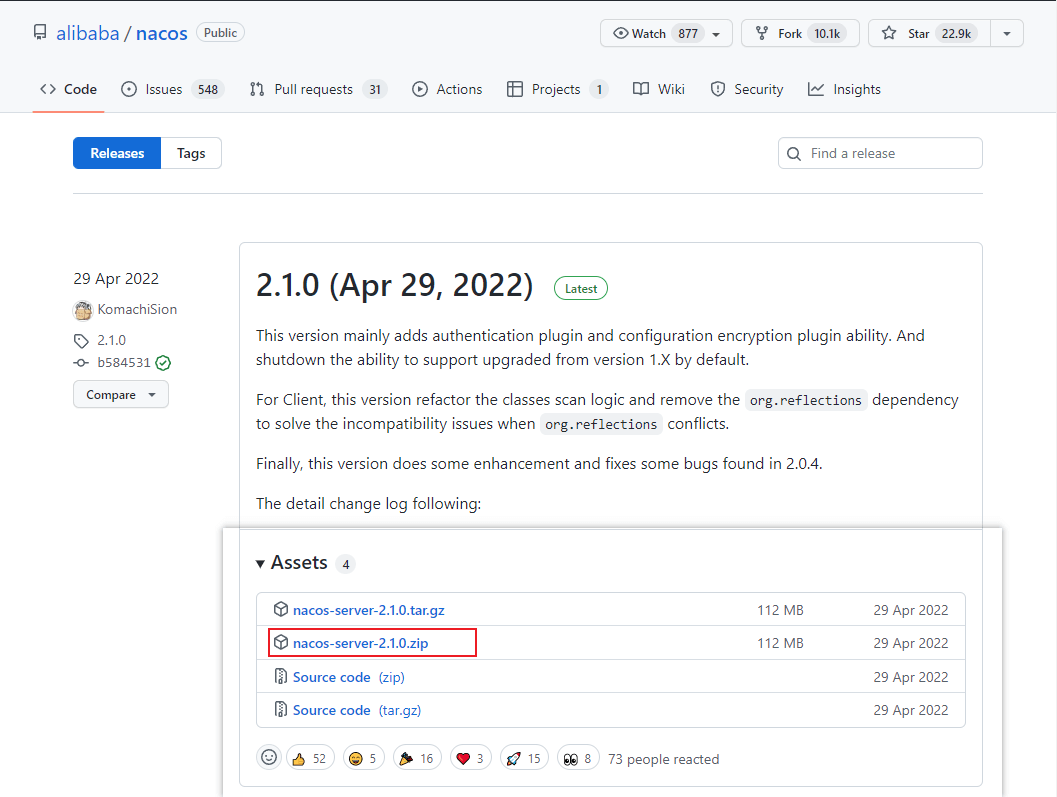
- 下载完成后解压到指定文件夹,在bin目录下使用
startup.cmd -m standalone启动Nacos服务,默认账号密码为nacos:nacos,访问地址:http://localhost:8848/nacos/
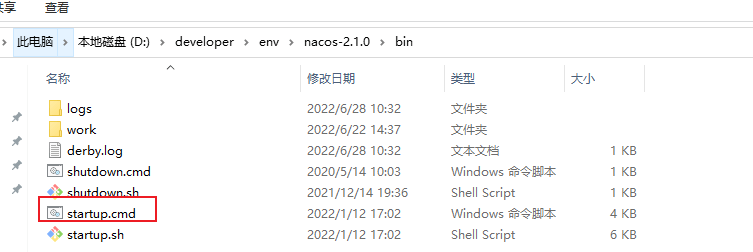
- 将项目
config目录下的配置文件添加到Nacos中,只要添加包含dev的配置即可,配置文件的文件名称需要和Nacos中的Data Id一一对应;
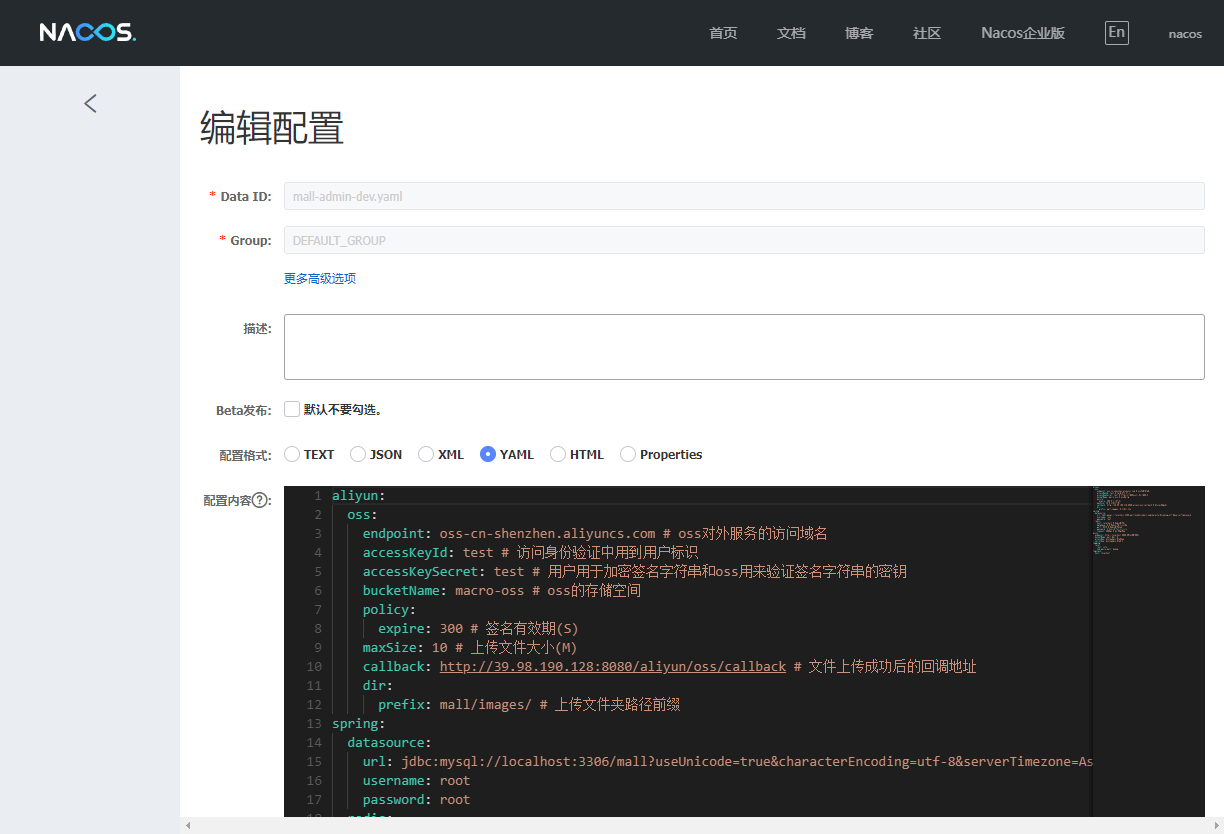
- 索引配置添加完成后Nacos中配置列表显示如下。
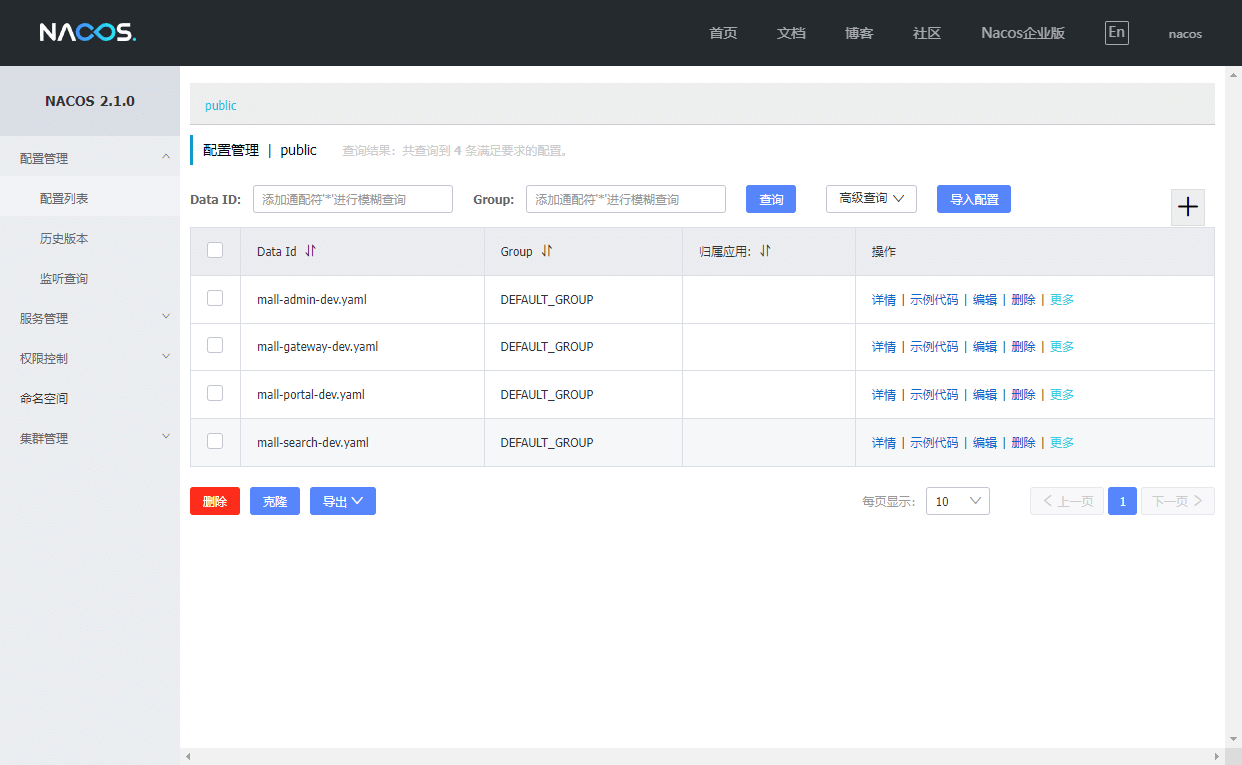
项目部署
mall-swarm项目启动有先后顺序,大家可以按照以下顺序启动。
启动网关服务
mall-gateway,直接运行MallGatewayApplication的main函数即可;启动认证中心
mall-auth,直接运行MallAuthApplication的main函数即可;启动后台管理服务
mall-admin,直接运行MallAdminApplication的main函数即可;启动前台服务
mall-portal,直接运行MallPortalApplication的main函数即可;启动搜索服务
mall-search,直接运行MallSearchApplication的main函数即可;启动监控中心
mall-monitor,直接运行MallMonitorApplication的main函数即可;运行完成后可以通过监控中心查看监控信息,账号密码为
macro:123456:http://localhost:8101运行完成后可以直接通过如下地址访问API文档:http://localhost:8201/doc.html
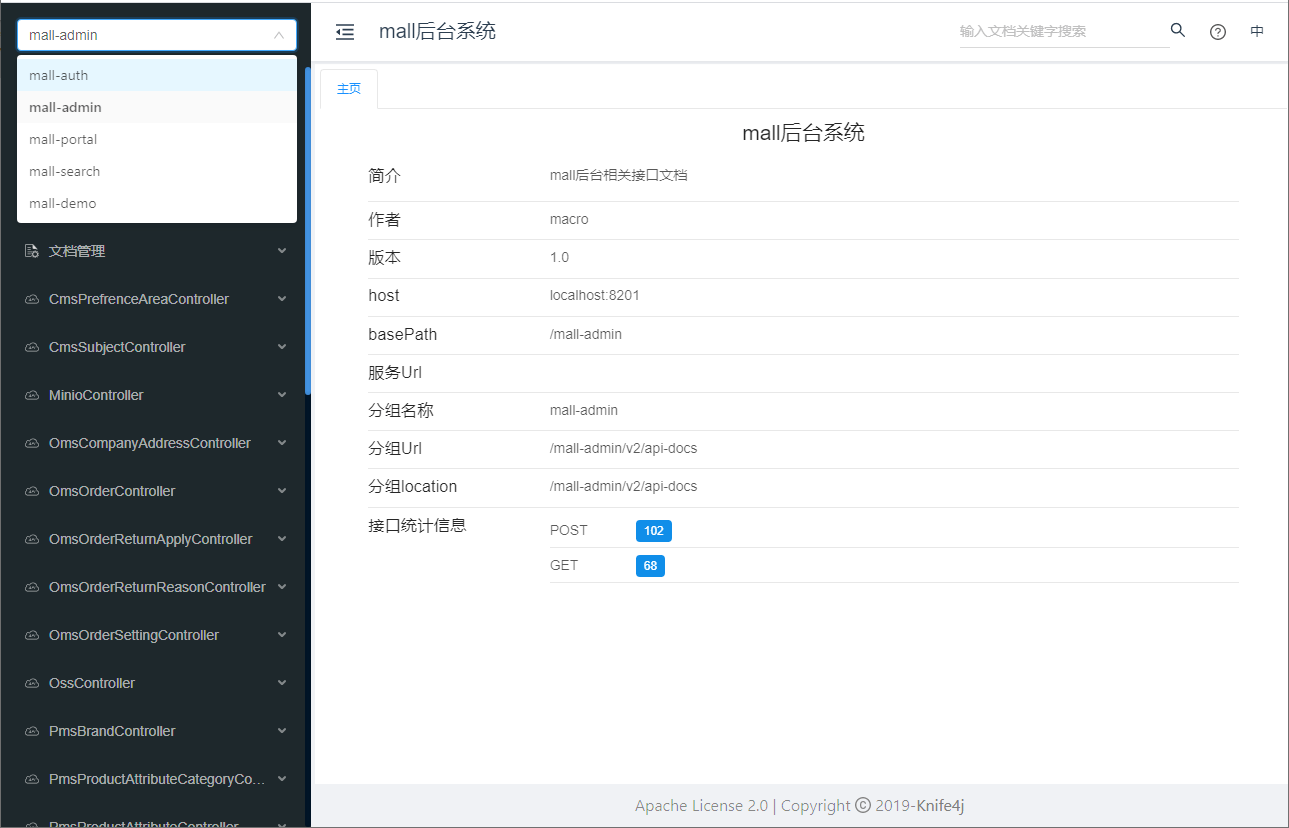
- 如何访问需要登录的接口,先调用认证中心接口获取token,后台管理
client_id和client_secret为admin-app:123456,前台系统为portal-app:123456;
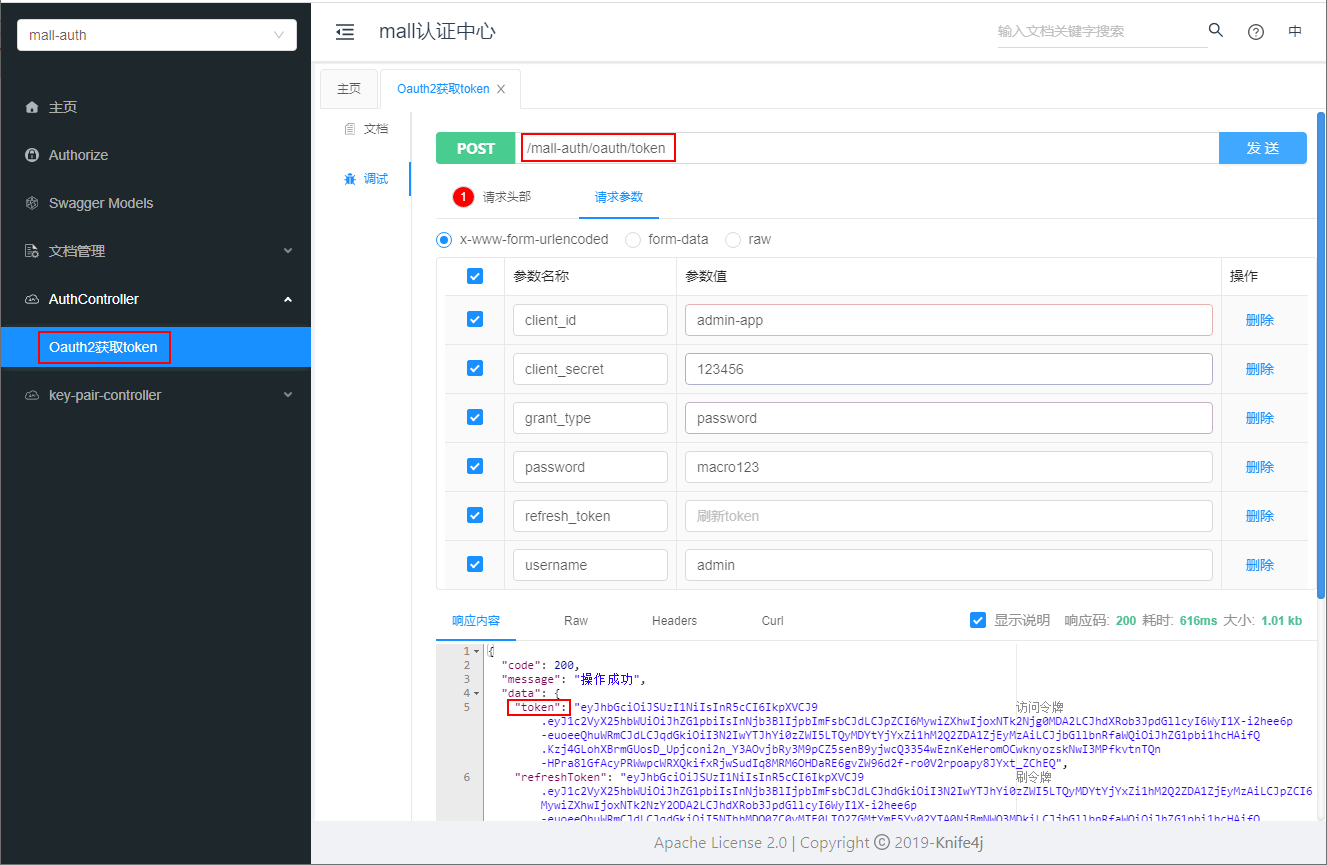
- 然后将token添加到请求头中,即可访问需要权限的接口了。
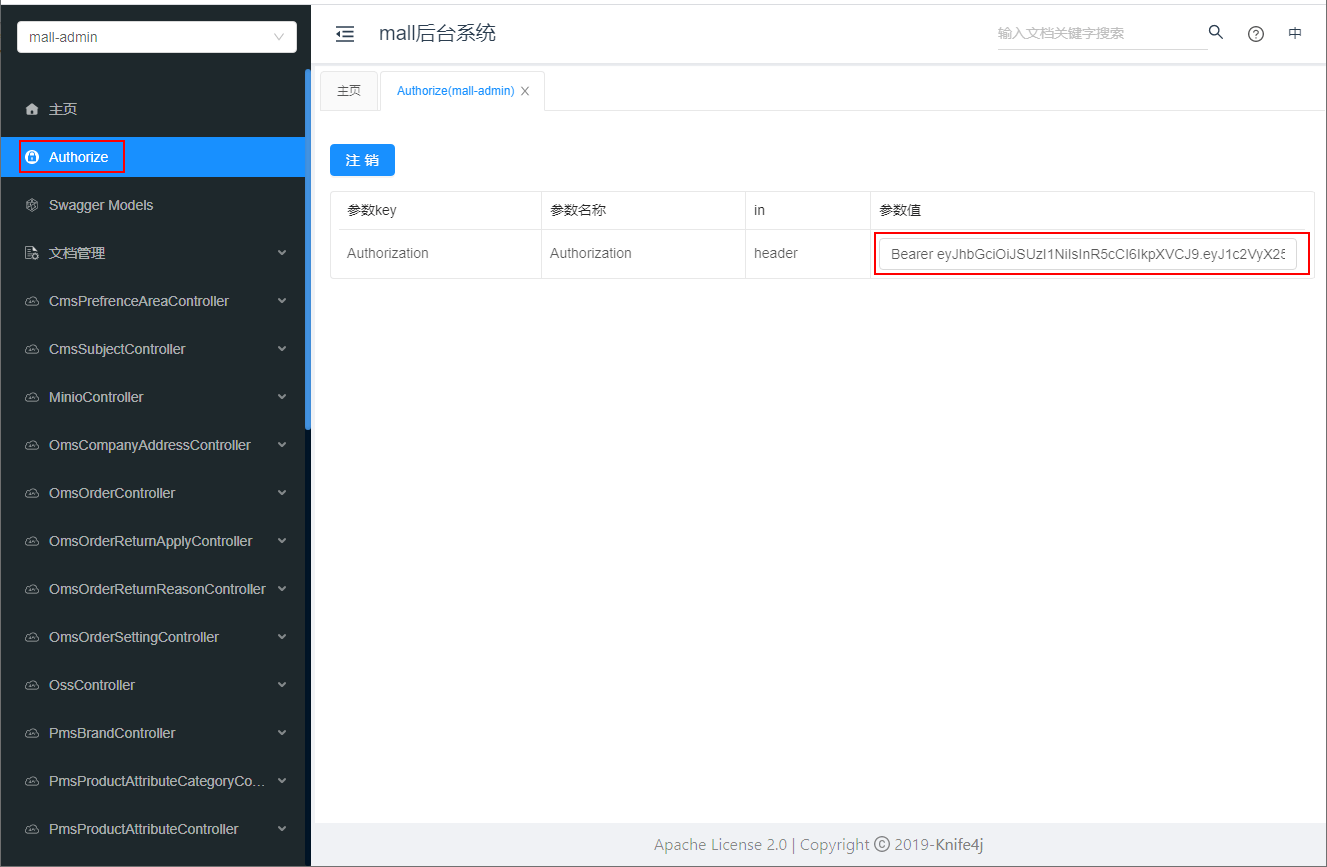
效果展示
- 注册中心服务信息,访问地址:http://localhost:8848/nacos/
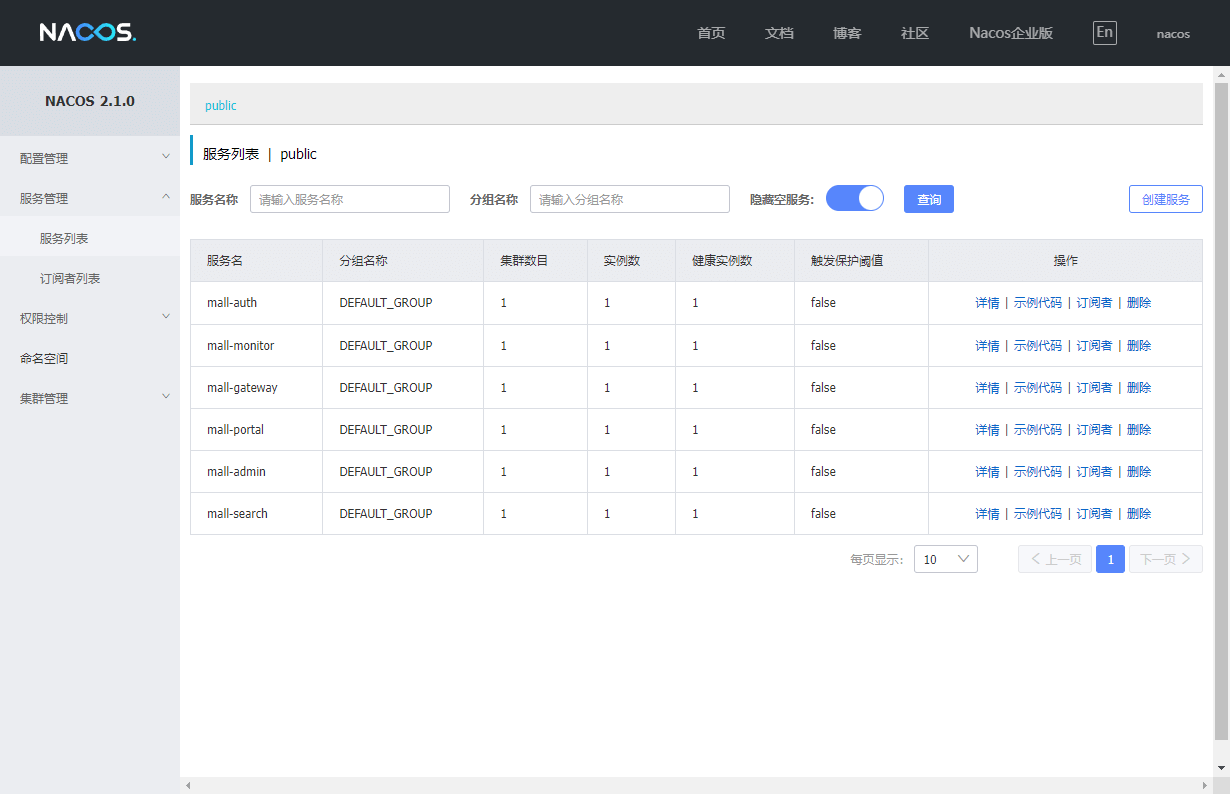
- 监控中心服务概览信息,访问地址:http://localhost:8101
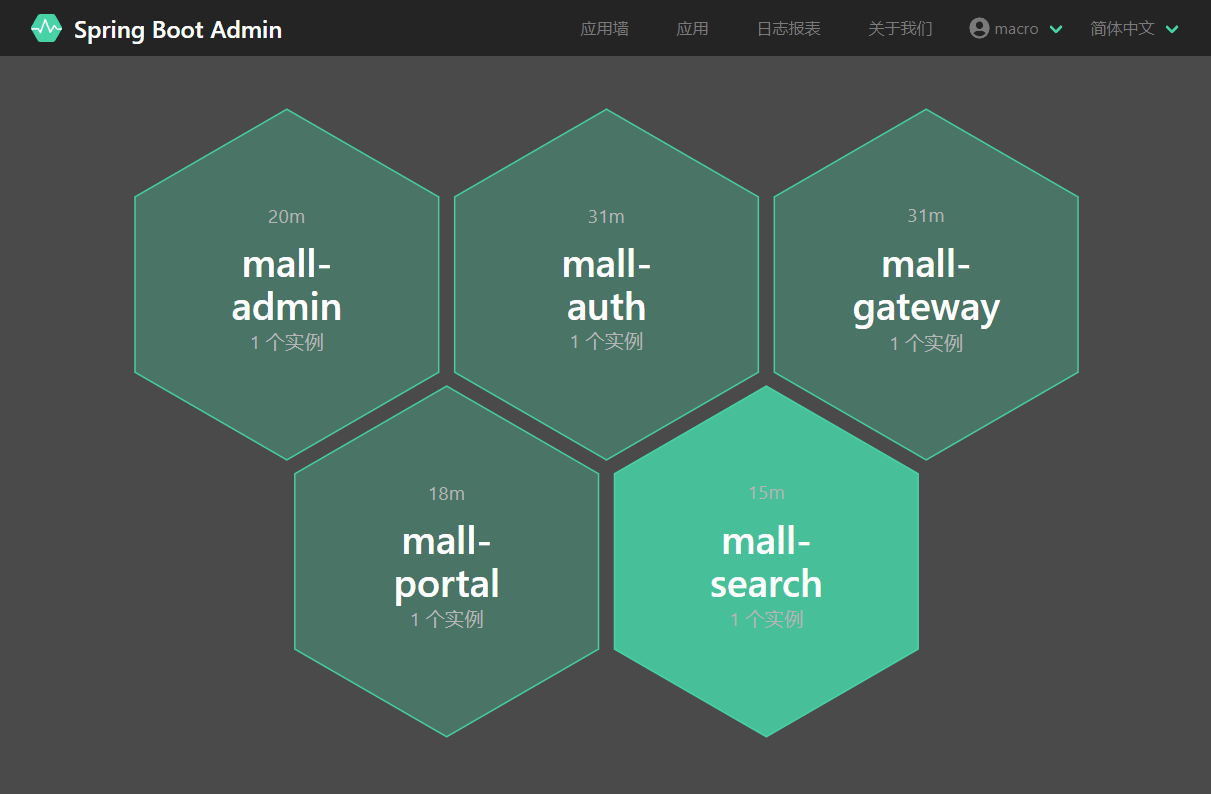
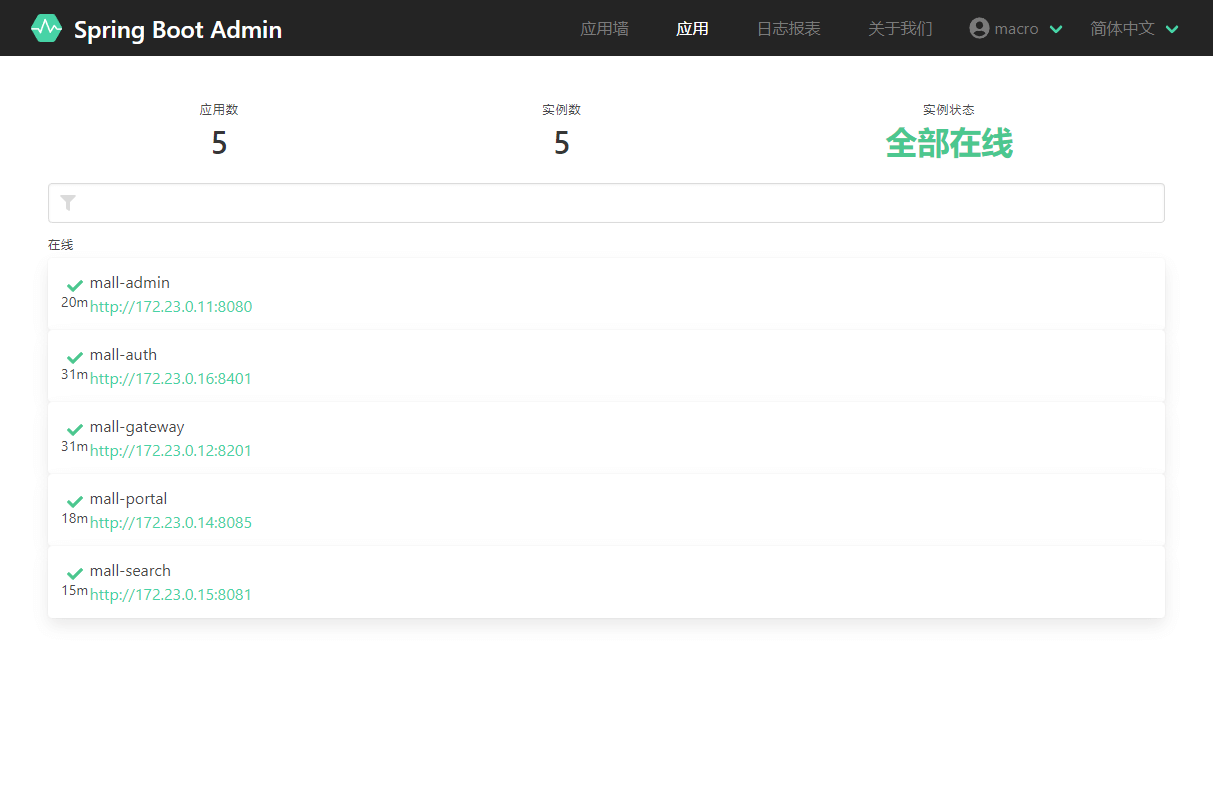
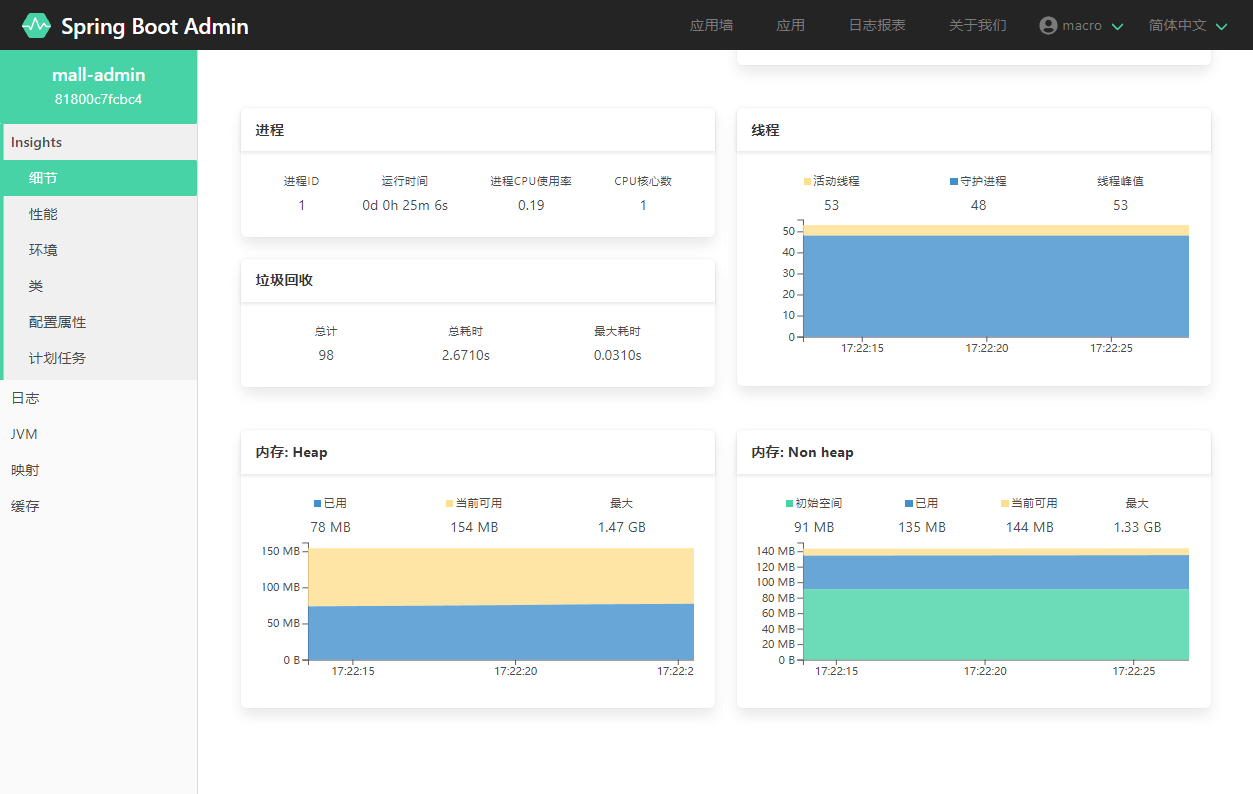
- 日志收集系统信息,访问地址:http://localhost:5601
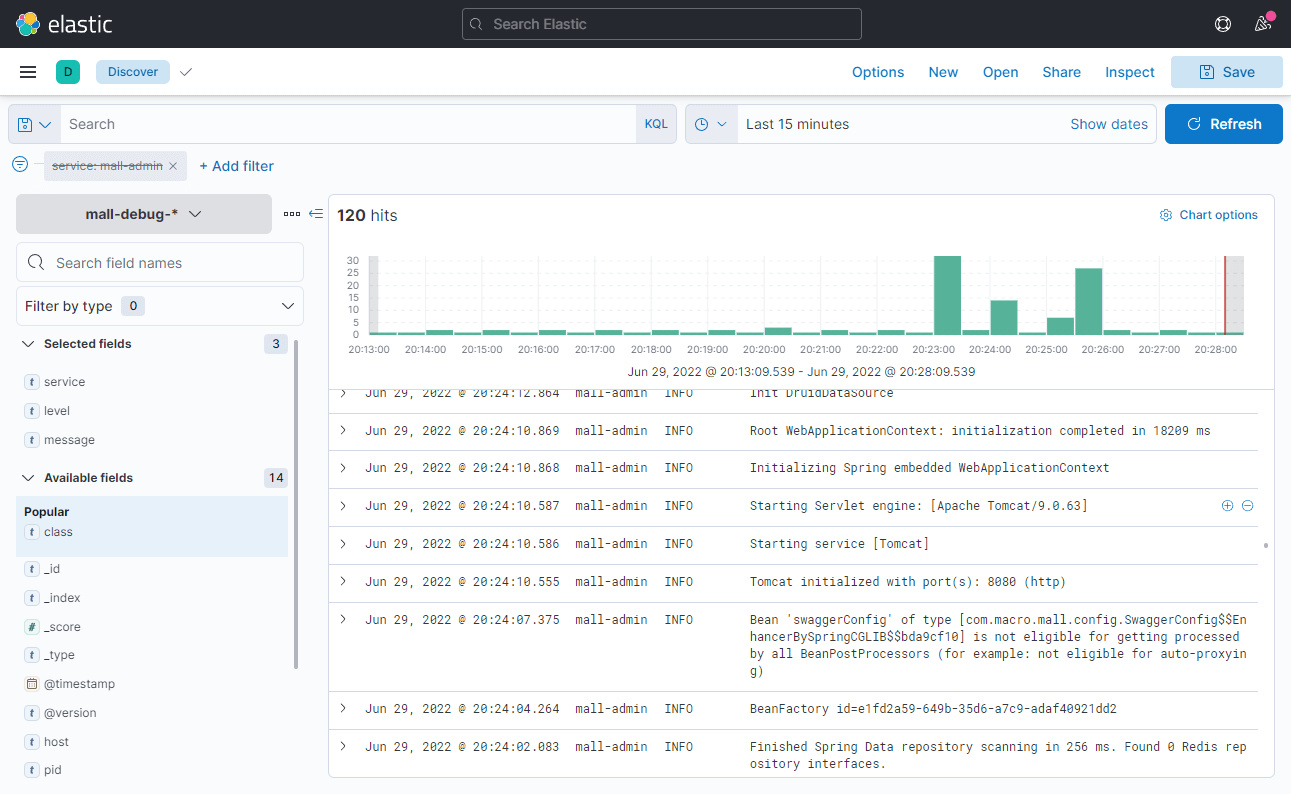
公众号
